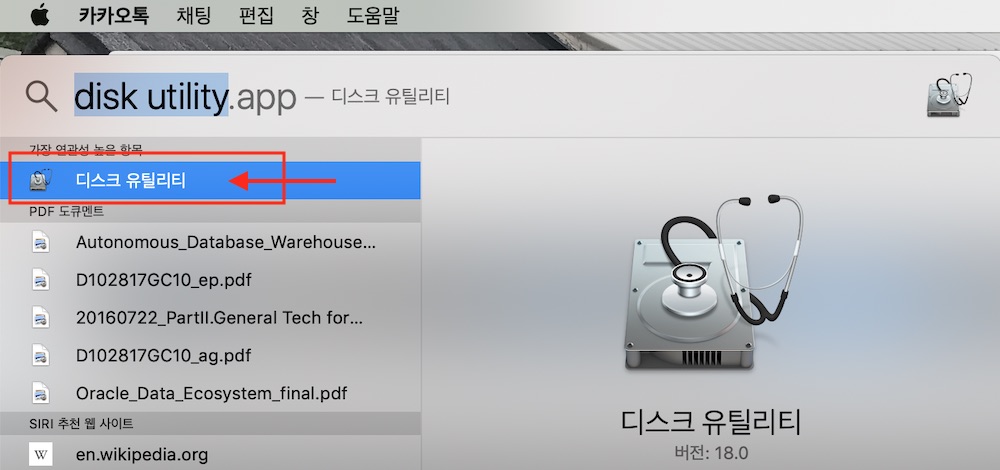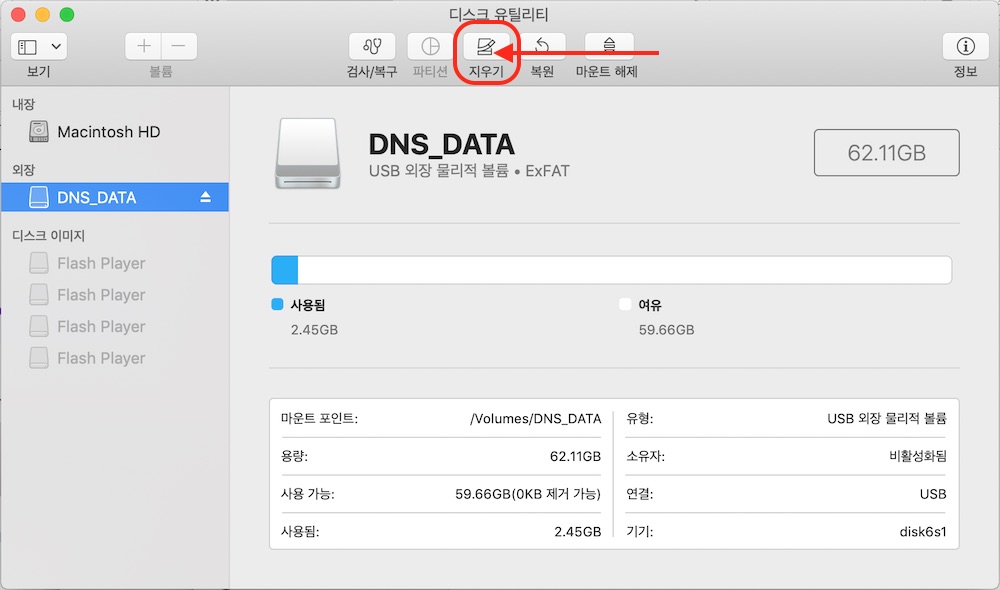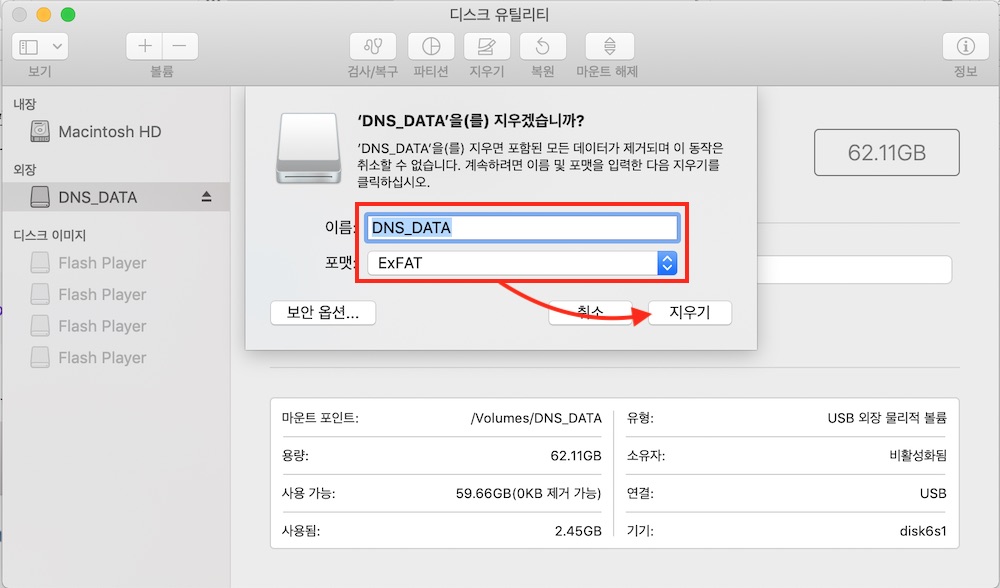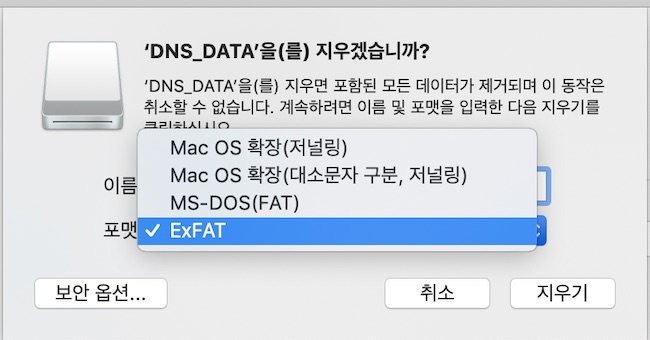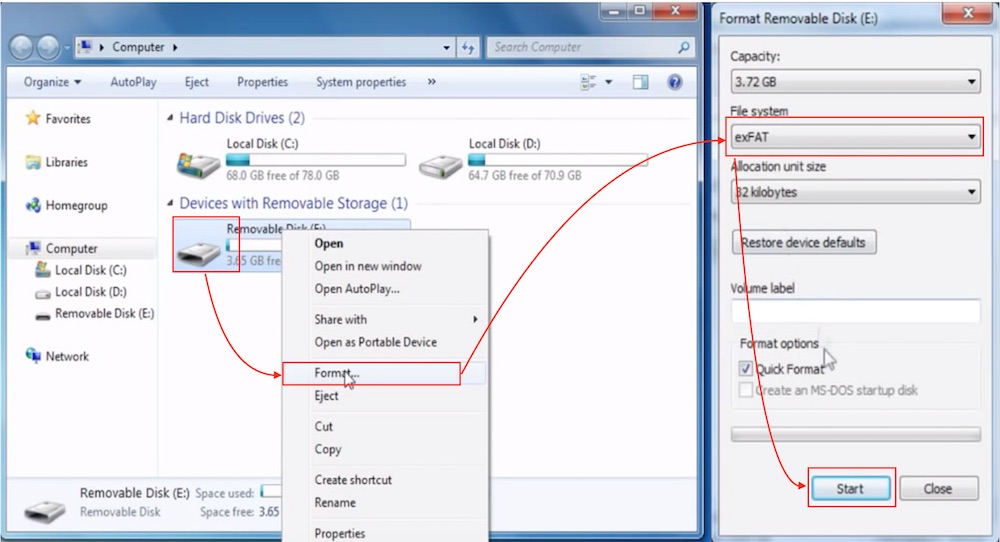맥, 윈도우 호환 USB 만들기
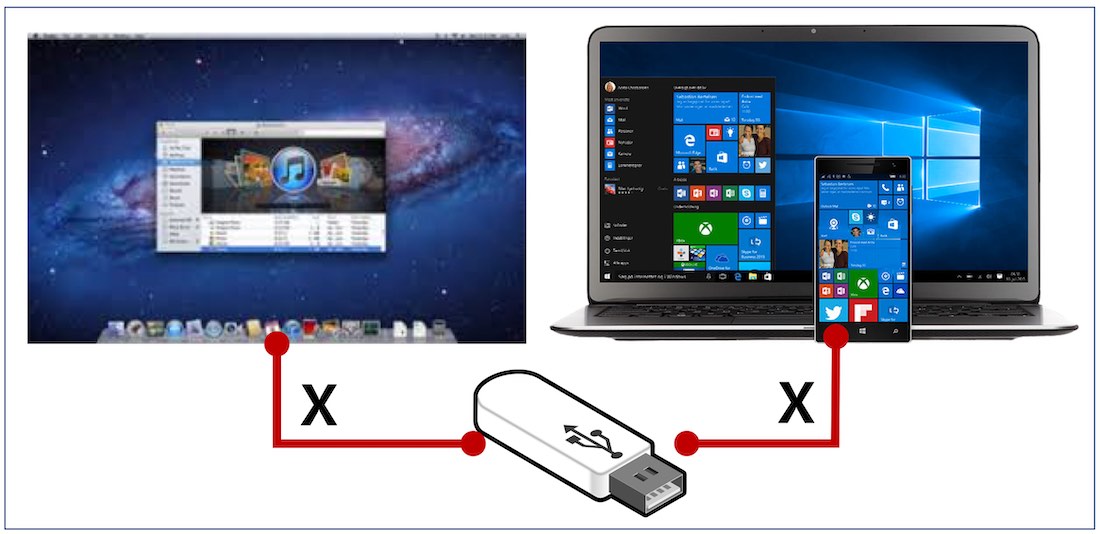
맥 OSX에서 USB를 사용하다 보면, USB 사용에 문제가 되는 경우가 있습니다. 윈도우에서 사용하던 USB를 사용하는 경우, 읽기만 가능하고 쓰기를 못하는 제약이 간혹 발생합니다. 반대로 맥에서 포맷한 USB를 윈도우에서 인식못하거나 읽기만 가능한 경우가 발생합니다. 이런 USB 호환성 문제 발생 원인과 OSX와 Window 호환 USB만드는 방법을 소개합니다.
맥, OSX 운영체제 지원 파일 포맷
일반적으로 윈도우와 OS X에서는 4가지 파일 포맷을 사용합니다. 각 파일 포맷의 특징은 다음과 요약할 수 있습니다.
MS-DOS (FAT)
- FAT: File Allocation Table
- 대부분의 OS 들이 지원
- 호환성이 좋기 때문에 MacOS와 Windows 사이의 호환성 지원
- 제약: 파일 크기 4GB를 초과할 수 없어서 고용량 파일을 처리할 수 없음
ExFAT
- ExFAT: Extended File Allocation Table
- FAT64, 대용량 플래시 디스크
- FAT의 4GB 제약 극복
- 호환성은 떨어짐
- 호환성은 FAT > ExFAT > NTFS
- 4GB 이상의 파일을 처리해야 하고 NTFS 보다 호환성이 높여야 할 경우에 적합
- 저용량 파일의 경우 NTFS 보다 빠름
NTFS
NTFS: New Technology File System
암호화 등 다양한 기능을 제공
운영체제 호환성이 없음이 단점
MS 기반 운영체제의 2세대 파일 시스템 (From Window NT)
타 시스템과이 호환은 가능하지만 절차 복잡
Mac OS Extended
- Mac OS X의 기본 파일 시스템
- MacOS가 설치된 기기에서 호환성이 매우 높음
- 파일 크기의 용량 제한이 없음
- 이 포맷으로 컴파일된 USB는 Window에서 파일 읽기만 가능
- 이기종 운영체제의
APFS
- APFS: Apple File System
- OS X의 High Sierra 에서부터 HFS+ 파일 시스템을 대체
- HFS+의 읽기 및 쓰기 속도 개선, SSD에 최적화가 적용
- High Sierra 전 OS에서는 APFS를 인식 못 함
NTSF는 윈도우 전용 파일 시스템이며, 다른 OS와 호환성을 제공하기 위해서는 복잡한 과정을 거쳐야 합니다. Mac OS Extended 포맷으로 만들어진 USB는 Window에서 읽기만 가능하며, APFS는 OSX 전용 파일 시스템으로 다른 OS와 호환성을 제공하지 않습니다.
윈도우, 맥 호환 USB 만들기
4GB의 파일 크기 문제를 해결하고, Window & Mac OSX의 호환성을 제공하기 위해서는 USB를 ExFAT로 포맷해야 합니다.
Mac OSX에서 ExFAT USB 만들기
Spotlight에서 Disk Utility를 실행합니다. 디스크 유틸리티는 저장 매체를 관리하는 앱입니다. 디스크 검사, 복수, 파티션 및 지우기 작업을 수행할 수 있습니다.
Disk Utility에서 USB를 선택하고 ‘지우기’ 메뉴를 선택합니다.
디스크 이름과 포맷을 지정합니다. 이때 포맷으로 “ExFAT”를 선택합니다. 그리고 “지우기” 버튼을 클릭합니다.
참고로 “macOS Mojave”에서 지원하는 디스크 포맷의유형은 4가지 입니다.
다음과 같이 “완료”되면 USB를 사용할 수 있습니다.
> 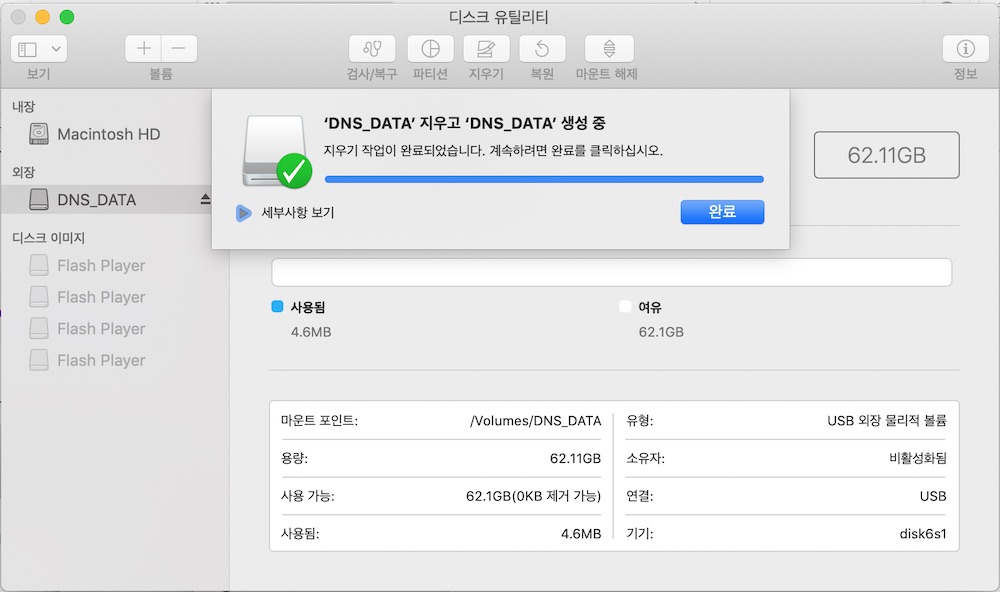
Window 에서 ExFAT USB 만들기
윈도우 탐색기 등에서 USB를 선택하고 다음과 같이 USB를 포맷할 수 있습니다.